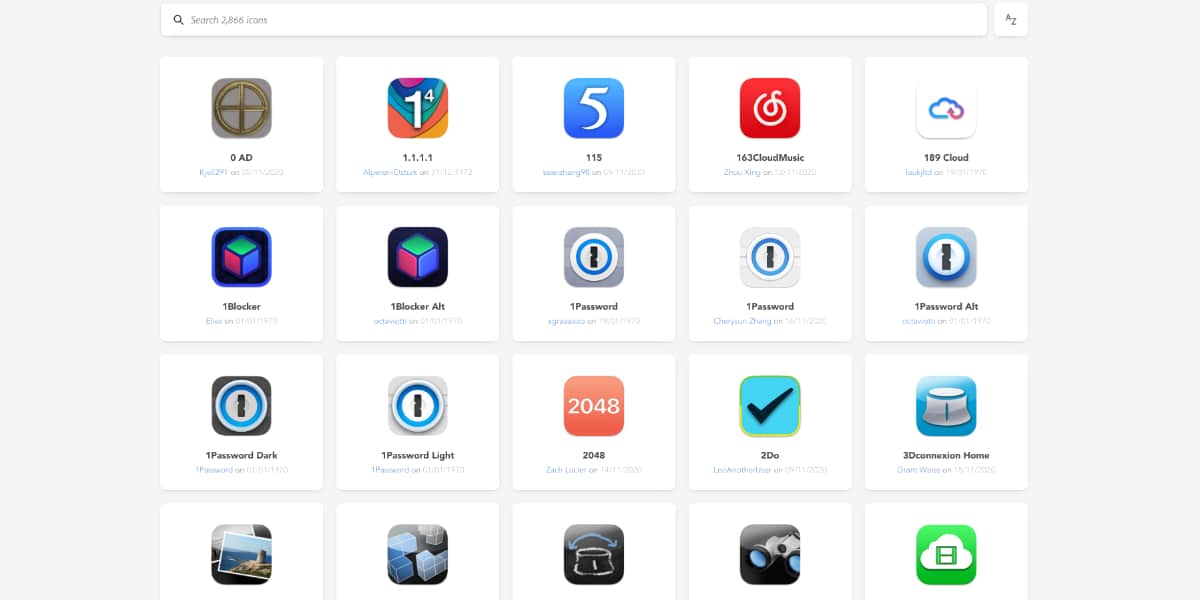
ฉันไม่ค่อยเกี่ยวกับการปรับแต่งอุปกรณ์ของฉัน ฉันต้องการให้พวกเขาทำในสิ่งที่ฉันขอด้วยวิธีที่รวดเร็วและมีประสิทธิภาพที่สุดเท่าที่จะทำได้ ในความเป็นจริงตั้งแต่ฉันมี macOS บิ๊กซูร์ และ iOS 14 ฉันยังมีวอลล์เปเปอร์คลื่นหลากสีที่มาจากแหล่งกำเนิด แต่สำหรับรสนิยมแล้วสีสัน
และฉันรู้ว่ามีผู้ใช้หลายคนที่พอใจกับนโยบายอำนาจใหม่ของ Apple «ปรับแต่ง»อินเทอร์เฟซแบบกราฟิกของเฟิร์มแวร์ของคุณโดยเฉพาะอย่างยิ่งกับ iOS 14 หากคุณมีไอคอนบน Mac ที่คุณไม่ชอบมากเกินไปเราจะแสดงให้คุณเห็นวิธีการเปลี่ยนและตำแหน่งที่จะรับไอคอนใหม่
ใหม่ด้วย macOS บิ๊กซูร์Apple ออกแบบไอคอนแอพเนทีฟใหม่ทั้งหมดด้วยสีใหม่และรูปทรงสี่เหลี่ยมใหม่ ด้วยเหตุนี้แอพของบุคคลที่สามจำนวนมากจึงออกแบบไอคอนของพวกเขาใหม่เพื่อให้เข้ากับความงามใหม่ของ Big Sur การเปลี่ยนแปลงไอคอนเหล่านี้บางส่วนได้รับการพิสูจน์แล้วว่าขัดแย้งกัน แต่ถ้าคุณไม่ค่อยชอบคุณสามารถเปลี่ยนได้อย่างง่ายดาย มาดูกันว่าทำอย่างไร
วิธีรับไอคอนใหม่
หน้าเว็บใหม่ชื่อ ชุดไอคอน macOS ด้วยเกือบ 3.000 ไอคอนฟรีต่างๆให้เลือก มีไอคอนสำหรับแอปพลิเคชันของบุคคลภายนอกที่หลากหลายเช่นแอปพลิเคชัน Adobe แอปพลิเคชันของ Microsoft Spotify Twitter เป็นต้น
เว็บไซต์นี้ยังมีไอคอนสำหรับแอปพลิเคชันของ Apple เช่น GarageBand, Pages และ Numbers Apple อนุญาตให้คุณเปลี่ยนไอคอนของแอพพลิเคชั่นเนทีฟบางตัวได้ แต่ ไม่ทั้งหมด. ตัวอย่างเช่นคุณสามารถเปลี่ยนไอคอน GarageBand แต่คุณไม่สามารถเปลี่ยนไอคอนสำหรับสิ่งต่างๆเช่นเพลง Safari หรือข้อความ
วิธีเปลี่ยนไอคอน

ไปที่หน้าต่างเล็ก ๆ ที่แสดงข้อมูลของแอปพลิเคชันคุณสามารถลากไอคอนอื่น
แม้ว่าสิ่งต่างๆจะซับซ้อนกว่าเล็กน้อยบน iOS แต่การเปลี่ยนไอคอนแอพใน macOS Big Sur นั้นง่ายมาก ในตัวอย่างนี้ เราจะเปลี่ยน ไอคอนแม่เหล็ก (หรือแอปอื่น ๆ ) เป็นไอคอนที่ตรงกับความงามของ Big Sur และเป็นมิตรกับโหมดมืดมากกว่า
- เปิด Finder
- เข้าสู่โฟลเดอร์ Applications
- ค้นหาแม่เหล็ก
- เลือกแม่เหล็กแล้วกด CMD + I หรือคลิกด้วยปุ่มขวาแล้วเลือก«รับข้อมูล»
- ลากไอคอนที่คุณดาวน์โหลดไว้ก่อนหน้านี้ (ต้องอยู่ในรูปแบบ. icns) ไปที่ไอคอนขนาดเล็กในหน้าต่าง "รับข้อมูล" ที่มุมบนซ้าย
อีกวิธีหนึ่งที่ทำได้คือ การคัดลอก ไอคอนใหม่คลิกที่ภาพตัวอย่างของไอคอนขนาดเล็กและวาง
สิ่งสำคัญอย่างหนึ่งที่ต้องจำไว้คือคุณจะต้องปิดแอปพลิเคชันโดยสมบูรณ์และเปิดใหม่อีกครั้งเพื่อให้ไอคอนมีผล และหากต้องการกลับไปที่ไอคอนเริ่มต้นให้ทำซ้ำขั้นตอนก่อนหน้านี้ แต่เมื่อคุณคลิกที่ตัวอย่างของไอคอนขนาดเล็กให้คลิกที่«ลบ»
ง่ายๆที่คุณสามารถทำได้ ปรับแต่ง ไอคอนส่วนใหญ่ที่คุณเห็นบน Mac ของคุณบนอินเทอร์เน็ตคุณจะพบไอคอนมากมายให้ดาวน์โหลด ตรวจสอบให้แน่ใจว่าอยู่ในรูปแบบ. icns และเปลี่ยนตามความต้องการของคุณ ฮาลาคุณต้องสร้างความบันเทิงให้ตัวเองสักพักแล้ว
และฉันจะเปลี่ยนไอคอนเช่นแอพ finder, app store หรือ apple ได้อย่างไร?
แอปพลิเคชั่นที่ดีที่สุดสำหรับสิ่งนี้คือ Candy Bar สิ่งที่น่าประหลาดใจคือแม้ว่ามันจะถูกยกเลิกไปนานแล้ว (Apple ไม่เคยชอบที่มันจะยุ่งกับคอมพิวเตอร์ของมัน) ก็ยังคงใช้งานได้จนถึง Big Sur ซึ่งมันไม่ไปไหนอีกแล้ว น่าเสียดายสำหรับคนอย่างฉันที่คลั่งไคล้การปรับแต่งไอคอนและตกแต่งระบบตามที่ฉันชอบ